Como adicionar botões personalizados à barra de toque do MacBook Pro

Existe um botão ou uma informação que você gostaria de adicionar à barra de toque do seu MacBook Pro? Você pode, e nós mostraremos como fazer isso.
Mostramos a você como adicionar ou remover ícones à sua Barra de toque, seguindo as opções de personalização da Apple. Há uma quantidade surpreendente de escolha, mas não é infinita, o que significa que você está sem sorte se quiser ativar scripts ou substituir atalhos de teclado usando os botões da barra de toque. Felizmente, o BetterTouchTool ($ 5, teste gratuito de 45 dias) - que permite adicionar controles de gesto poderosos ao macOS - agora torna possível colocar o que você quiser na Barra de toque por meio de um menu personalizado. Você pode mapear botões para atalhos de teclado, funcionalidade específica do programa ou qualquer outra coisa que você possa imaginar. Melhor ainda: você pode tornar esses botões específicos para qualquer programa, permitindo que você adicione retroativamente o suporte do Touch Bar a aplicativos que não o teriam.
Inicie a versão mais recente do BetterTouchTool pela primeira vez e você verá um novo botão na faixa de controle da barra de toque.

Toque neste botão e ele se expande para a seção esquerda da barra de toque, que é de outra forma utilizada pelos controles de aplicativos. Você pode colocar os botões que quiser aqui.

RELACIONADOS: Do Pac-Man aos Pianos: Os Aplicativos Dumbest Touch Bar Poderíamos Encontrar
Eu adicionei um widget de tempo restante da bateria, e um botão que lança um dos os aplicativos de barra de toque mais idiotas que eu encontrei. Você também pode adicionar botões que iniciem coisas úteis. Veja como
Adicionar botões à barra de toque
Para adicionar um botão personalizado à sua barra de toque, abra a janela de preferências da BetterTouchTool e, em seguida, vá para a seção "Barra de toque". Clique na guia “+ Botão TouchBar” na parte inferior para revelar as opções de um botão personalizado
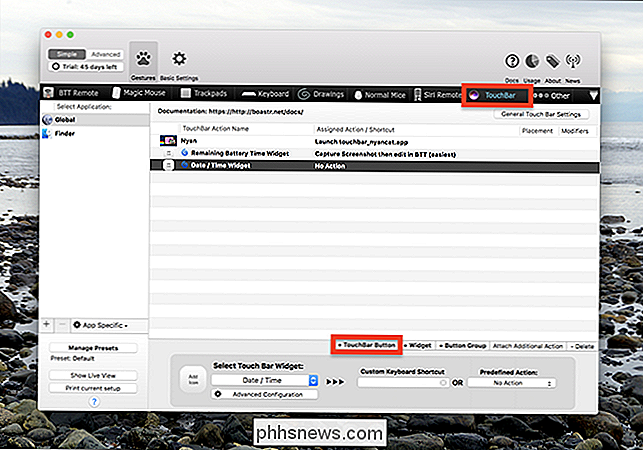
Você pode selecionar um ícone e um nome à esquerda. Clique em "Configuração avançada" e você pode escolher uma cor para o botão. À direita, você pode escolher se esse botão aciona um atalho de teclado ou alguma outra ação predefinida.

Se você já usou o BetterTouchTool antes, você tem uma idéia do tipo de ação que ele pode desencadear. Se não, saiba que há muitas opções.
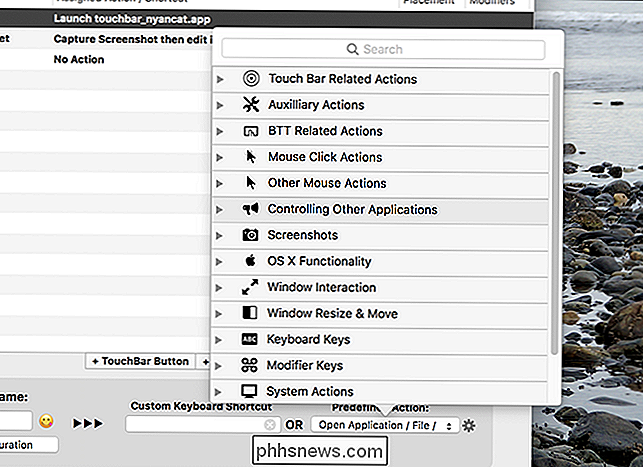
Você pode criar um botão para abrir programas, redimensionar janelas, tirar screenshots, desligar o computador, iniciar um script ou até mesmo emular cliques do mouse. O BetterTouchTool pode mapear praticamente qualquer coisa para um botão. Explore as opções e você verá o que queremos dizer.
Adicionando widgets
Você também pode usar o BetterTouchTool para adicionar widgets ao TouchBar. Eles funcionam como botões - você pode atribuir uma ação a eles -, mas eles também exibem informações. Basta clicar na opção "+ Widget", que fica ao lado da opção "+ TouchBar Button".

Não há muitos widgets oferecidos por padrão, mas os que estão lá são muito úteis.
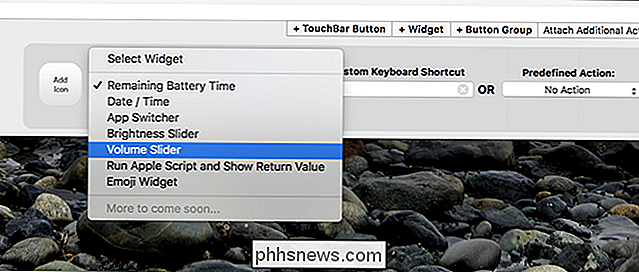
O "restante Tempo da bateria "widget mostra o tempo da bateria na barra de toque. Você verá os controles deslizantes de volume e brilho (embora prefira ajustar o volume e o brilho em um gesto). E há ainda a capacidade de alternar ou lançar aplicativos a partir do Touch Bar de dentro do BetterTouchTool, o que é bom porque o BetterTouchTool e outros aplicativos para alternar entre aplicativos não funcionam bem juntos. E se nada disso é o que você quer, você pode produzir o resultado de qualquer coisa reunida no AppleScript.

É fácil preencher muito espaço com essas coisas, e algumas delas são muito úteis. Veja que combinação funciona melhor para você!
Adicionando Botões Específicos de Aplicativos
Até agora, adicionamos botões universais, que aparecem independentemente de qual aplicativo está aberto. Mas você também pode adicionar botões e widgets específicos do aplicativo.
Sou um grande fã do Civilization V. É um jogo antigo neste momento e provavelmente não haverá uma atualização com a compatibilidade do Touch Bar. Não importa: eu posso adicionar o meu próprio. No painel esquerdo do BetterTouchTool, você pode criar botões personalizados para qualquer aplicativo desejado. Basta clicar no ícone "+" abaixo do painel para adicionar um aplicativo, selecione-o e adicione os botões que desejar.
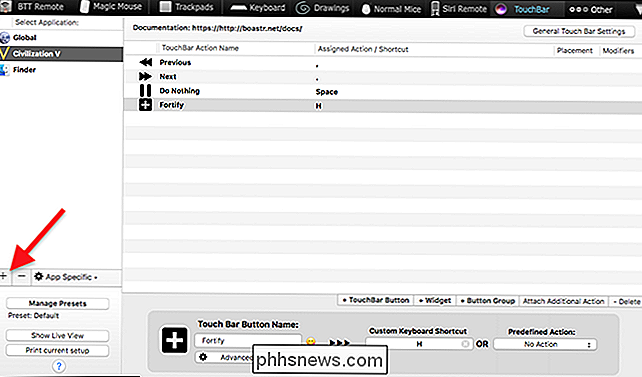
Esses botões só serão exibidos quando esse programa estiver aberto, permitindo que você adicione funcionalidade à Barra de toque específica para esse jogo. Aqui, adicionei alguns botões para os comandos básicos do jogo.

Você pode mapear os botões para fazer o que quiser, então vá em frente: seja criativo. Isso torna o espaço vazio em seu Touch Bar muito mais útil durante a execução de um software mais antigo.

Como configurar o Google Cardboard no Android
Se você está com fome de provar essa nova realidade virtual, o Google Cardboard é, de longe, a maneira mais barata (e fácil) de obter na ação. Claro, não é de alta qualidade como o HTC Vive, Oculus Rift ou mesmo o Samsung Gear VR ou o Google Daydream, mas ainda assim é uma experiência agradável para o pequeno investimento envolvido.

Como tirar o máximo proveito do seu ninho Termostato
O Termostato Nest é um dos termostatos inteligentes mais amados do mercado, mas você está obtendo o máximo de todos os seus ótimos recursos ? Aqui estão algumas coisas que você pode estar perdendo Defina seu próprio cronograma RELACIONADO: Como definir um cronograma para seu termostato Nest Você pode controlar seu termostato Nest manualmente, e ele aprenda seus hábitos ao longo do tempo, para que você não precise interagir com isso.



